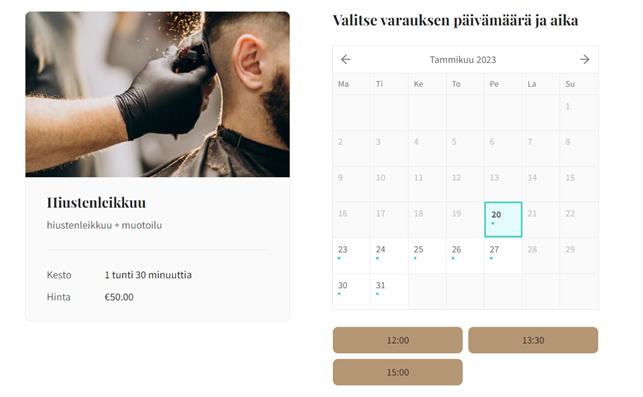Mistä löydän varauskalenterin?
Pääset Varauskalenteriin klikkaamalla vasemmassa yläkulmassa olevaa päävalikkoa, jonka jälkeen valitse Ajanvaraukset.
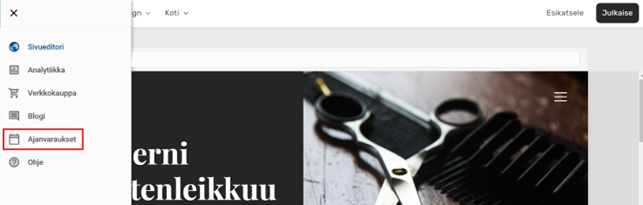
Asennus
Asennusprosessi varmistaa, että kaikki tarpeellinen informaatio on lisätty. Asennuksen valmistuttua voit aloittaa varauksien vastaanottamisen.
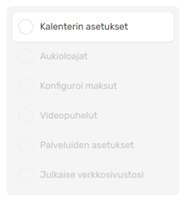
Kalenterin yhdistäminen
Tässä kohdassa voit yhdistää kalenterisi sovellukseen. Voit myös ohittaa tämän kohdan ja yhdistää kalenterin myöhemmin.
Kun yhdistät ajanvaraussovelluksen kalenteriisi:
- Järjestelmä voi luoda uusia kalenteritapahtumia
- Voit poistaa järjestelmän luomia kalenteritapahtumia
- Voit lukea kalenterin tapahtumia
Tuetut kalenterit ovat: iCloud, Google, Office365, Exchange, ja Outlook.com
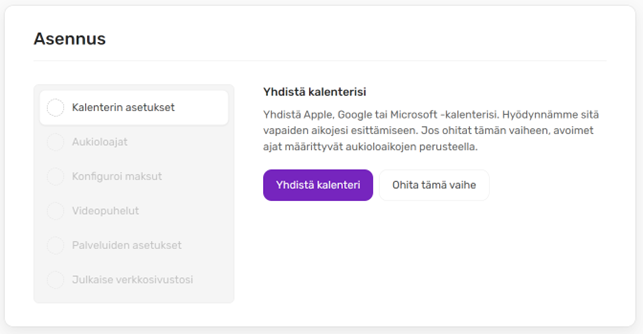
Aukioloajat
Asiakkaat voivat tehdä varauksia aukioloaikojesi mukaisesti. Voit myös lisätä taukoja päivän aukioloaikojen sisälle painamalla + -painiketta aukioloaikojen vieressä.

Aukioloaikojen lisäksi tarvitaan myös yrityksen nimi ja sähköpostiosoite. Kaikki tämän kohdan aikana lisätyt tiedot ovat muokattavissa myöhemmin.
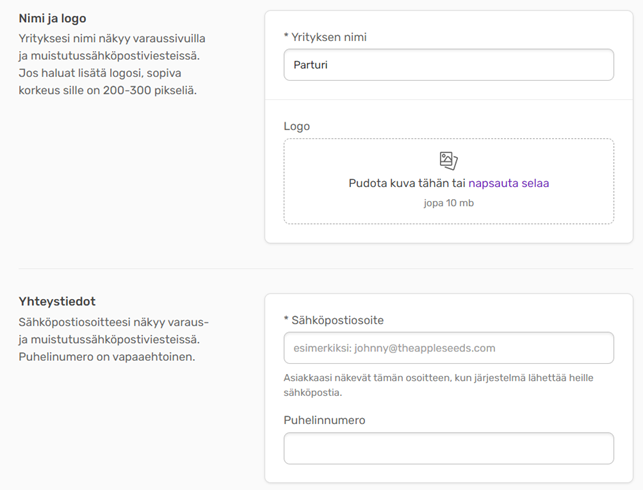
Maksutavan lisääminen
Seuraava askel on lisätä haluamasi maksutapa. Voit myös ohittaa tämän kohdan ja lisätä maksutavan myöhemmin.
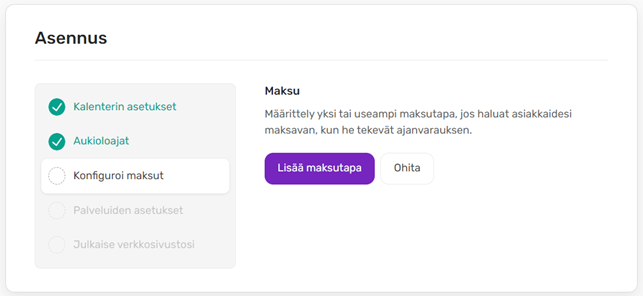
Tarjolla olevat maksupalveluntarjoajat:
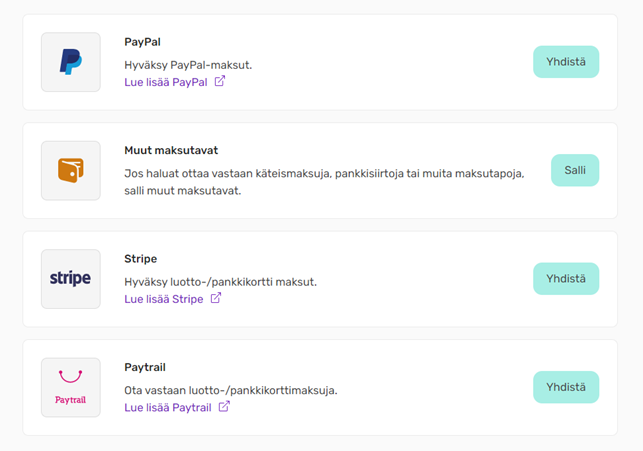
Palveluiden lisääminen
Ensimmäistä palvelua lisättäessä tulee valita, onko kyseessä yksittäinen aika vai tapahtuma.
Tässä esimerkissä lisäämme yksittäisen ajan vaadituilla tiedoilla:
- Palvelun nimi
- Kuvaus
- Kesto
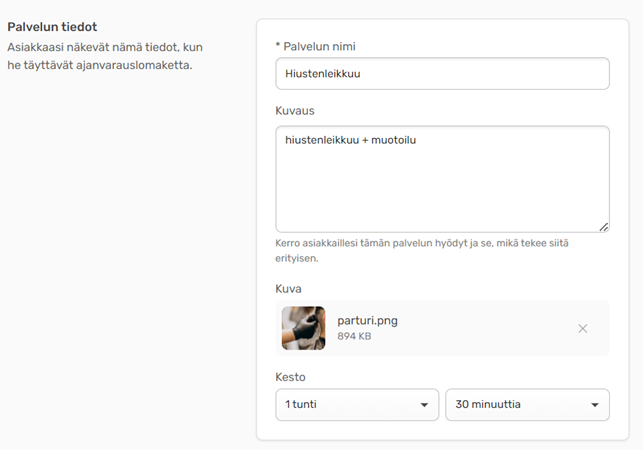
4. Hinta
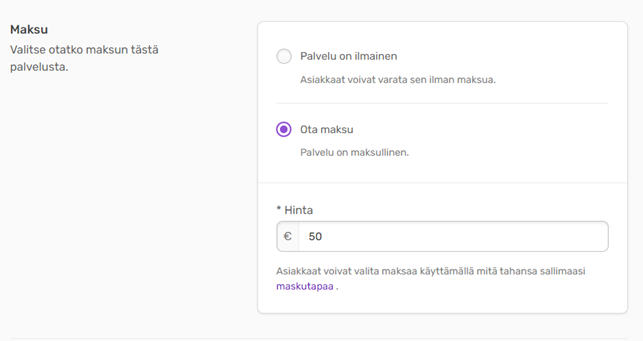
Sivuston julkaiseminen
Asennus on nyt valmis ja voit aloittaa varauksien vastaanottamisen, kun sivusto on julkaistu.
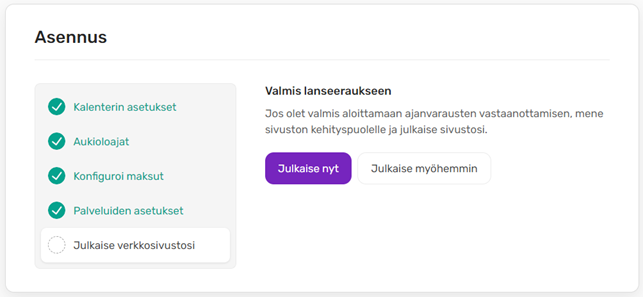
Valmiin palvelun sivu
Näin palvelu näkyy sivustolla. Asiakas näkee vapaana olevat ajat klikkaamalla haluamaansa päivää.